TikTok本身就是一个制作和录制音乐视频的好应用。它在向视频中添加歌曲或声音时非常自给自足,因为它的音乐库具有多种音频资源。
然而,TikTok的视频有一分钟的时间限制,很少有歌曲的时长少于一分钟,因此需要在TikTok上删减歌曲或声音。所以请继续阅读这篇文章,了解如何在TikTok上修剪声音,包括在录音前和录音后修剪音乐或音频。
内容:


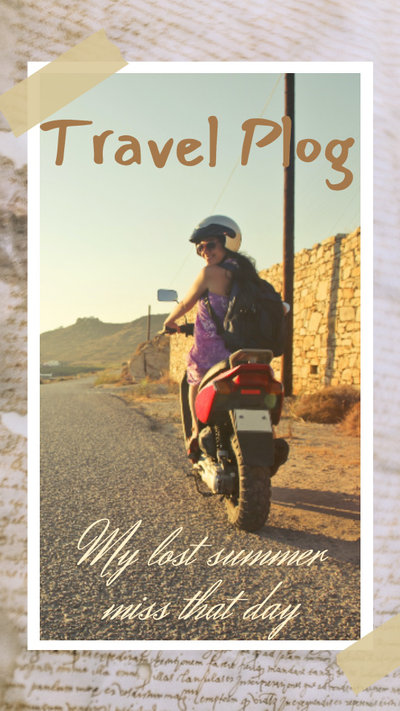
不能错过:如何在TikTok>上做绿屏
第一部分如何在录制前修剪TikTok上的声音
你可以在不同的时间用两种方式修剪TikTok上的声音或音乐,一种是在开始录制视频之前修剪音乐,另一种是在录制视频之后修剪音乐。
首先,让我们看看在制作视频之前如何修剪TikTok上的音乐。

如何在录制前修剪TikTok上的声音-开始

如何在录制前修剪TikTok上的声音-添加声音

如何在录制前修剪TikTok上的声音-修剪

如何在TikTok上录音前修剪声音
第2部分如何在TikTok上录音后修剪声音
另一种在TikTok上删除声音的方法是在录制完TikTok视频后删除音乐剪辑。在录制或上传自己的片段后,按照下面的简单步骤在TikTok上修剪声音。

TikTok录音后如何修剪声音
最后的话
既然你知道如何在TikTok上修剪声音,现在是时候尝试一下了。拍摄令人惊叹的视频,并添加酷音乐和更多的效果,以创建有吸引力的视频权利。
其他TikTok声音常见问题:
不幸的是,TikTok不允许更改或修剪你已经发布的视频的背景声音,包括音乐。所以,在视频上线之前,你最好尽可能多地预览它。
想要修剪刚从设备上拍摄或上传的TikTok视频?你可以使用“调整剪辑”功能或TikTok上的内置剪辑器。更多细节,你可以查看我们的帖子如何在TikTok上调整剪辑长度.















